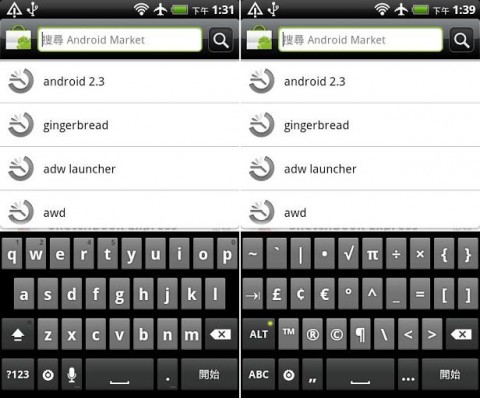Keyboard from Gingerbread 2.3: tastiera a schermo leggera e veloce per Android
Oggi le performance degli smartphone vengono valutate in base ai criteri più disparati: riproduzione video, navigazione web, prestazioni della fotocamera e così via. Una delle componenti che a volte potremmo trascurare è invece la tastiera e la velocità di scrittura offerta, cosa che va a inficiare molto l’esperienza d’uso soprattutto sui terminali meno potenti. Proprio per questo motivo, in questo articolo voglio venire in soccorso degli utenti Android che accusano questa problematica proponendo una tastiera alternativa.
Essa prende il nome di Keyboard from Gingerbread 2.3 e (come potrete intuire) ripropone fedelmente la tastiera messa a disposizione dalla versione 2.3 di Android. Non aspettatevi features all’ultimo grido quali scrittura predittiva o con swype, scrittura manuale dei caratteri né alcun tipo di personalizzazione del layout. Le armi vincenti di questa tastiera sono altre, ovvero la leggerezza e la velocità: da un lato occupa poco spazio e poca RAM durante il suo utilizzo, dall’altro consente una rapida digitazione anche su terminali più modesti; nel caso non sia ancora abbastanza, ho notato un ulteriore miglioramento disattivando il feedback tattile e quello sonoro. Avrete poi a disposizione le funzionalità “standard” di questo tipo di applicazioni quali il supporto multitouch (piuttosto ovvio), la dettatura vocale e l’autocorrezione; in aggiunta, è possibile scaricare dizionari in varie lingue, da sfruttare all’interno dell’applicazione per i suggerimenti durante la digitazione.
Keyboard from Gingerbread 2.3 è compatibile con versioni Android 2.2 o superiori, ed è disponibile in versione gratuita oppure a pagamento (nella quale vengono sbloccate alcune impostazioni extra). Per impostarla come tastiera predefinita, basta eseguire pochi semplici passaggi (nel mio caso è stato usato un dispositivo con versione Android 4.1.2 e lingua italiana):
- Scaricare ed installare l’applicazione.
- Recarsi nelle " Impostazioni", poi in " Lingua e immissione".
- Abilitare la tastiera col segno di spunta.
- Tappare su " Predefinito" e scegliere " Tastiera Gingerbread".
Ora non vi resta che cominciare a scrivere nei commenti le vostre opinioni e impressioni d’uso.